راهنمای نصب بازیهای گوگل پلی روی کامپیوتر؛ تجربه گیمینگ جذابتر

یک شبیهساز اندروید جدید اخیرا منتشر شده که کاربرها میتوانند بازیهای موبایل را روی کامپیوتر خود به طور خیلی آسان تجربه کنند. در این مقاله قصد داریم نصب بازیهای گوگل پلی روی کامپیوتر را به زبان ساده توضیح دهیم.
نصب بازیهای گوگل پلی روی کامپیوتر
طریقه نصب Google Play Games روی کامپیوتر
آیا باید بازیهای موبایل را روی Google Play Games در پیسی تجربه کنیم؟
تجربه بازیهای موبایل با یک شبیهساز رسمی و معتبر
شرکت گوگل یک شبیهساز اندروید را تحت عنوان Google Play Games برای کامپیوتر توسعه داده تا کاربران کامپیوترهای خانگی هم بتوانند بازیهای موبایل را به راحتی تجربه کنند. در ادامه درباره این شبیهساز اندروید بیشتر توضیح میدهیم.
نصب بازیهای گوگل پلی روی کامپیوتر
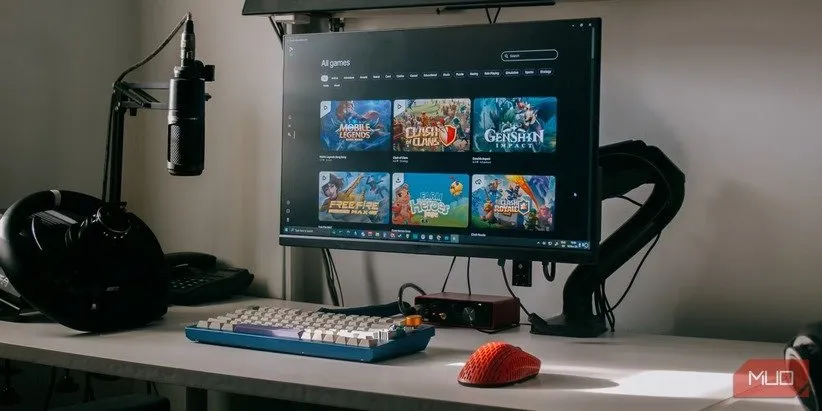
با نصب Google Play Games روی کامپیوتر میتوان از معتبرترین شبیهساز اندروید برای تجربهی بازیهای موبایل استفاده کرد. از نوامبر سال ۲۰۲۳، نسخه بتا شبیهساز بازیهای موبایل روی پیسی در دسترس قرار گرفته و تقریبا حدود ۱۰۰ بازی مشهور موبایل فعلا توسط این نرم افزار پشتیبانی میشود.
بازیهای گوگل پلی گیمز، به بازیهای موبایل متنوعی تلقی میشود که به واسطهی تجربهی این مدل بازیها، تجربهی پیشرفت بازی توسط شما در تمام دستگاههایی که به حساب کاربری گوگل شما متصل شدهاند ذخیره میشود. بنابراین، با نصب Google Play Games روی کامپیوتر شما قادر خواهید بود که بازیهای موبایل که تا الان روی گوشی موبایل تجربه کردهاید را از این به بعد روی کامپیوتر ادامه دهید. این شبیهساز برای اجرای بهینه به سخت افزار به نسبت قدرتمندی روی کامپیوتر احتیاج دارد تا شما بتوانید بازیهای محبوب اندروید را روی صفحه نمایش بزرگ با جزئیات گرافیکی بیشتر تجربه کنید.
طریقه نصب Google Play Games روی کامپیوتر
شما میتوانید نسخه بتا Google Play Games را از وبسایت رسمی دانلود و نصب کنید. شرکت گوگل مناطقی که نسخه بتا در آنجا موجود است را گسترش داده و در حال حاضر طیف بیشتری از کاربران قادر خواهند بود نسخه بتا را روی کامپیوتر خود نصب کنند.
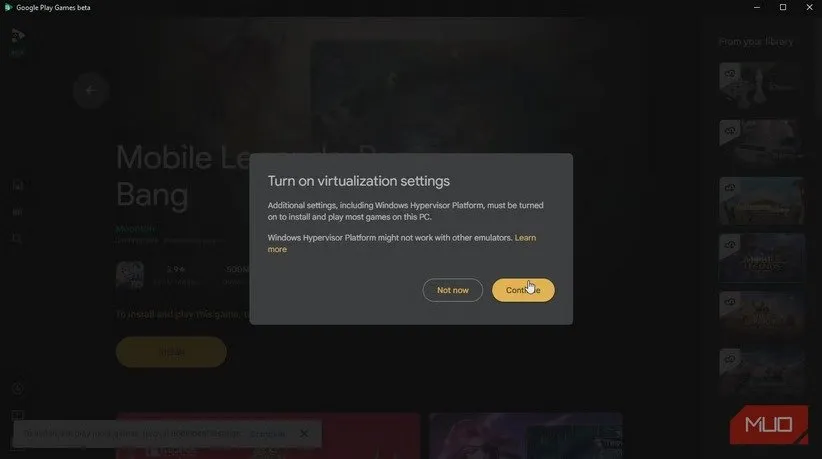
نصب Google Play Games روی کامپیوتر تقریبا شبیه به سایر برنامههایی است که روی رایانه خود نصب میکنید. با این حال، یک مرحله اضافه بر سازمان برای نصب برنامه گوگل پلی گیمز روی کامپیوتر وجود دارد. شما باید وارد BIOS سیستم شده و گزینهی Hyper-V را برای ویندوز ۱۰ و ۱۱ فعال کنید. این رویه در شکل زیر به وضوح مشخص شده است:
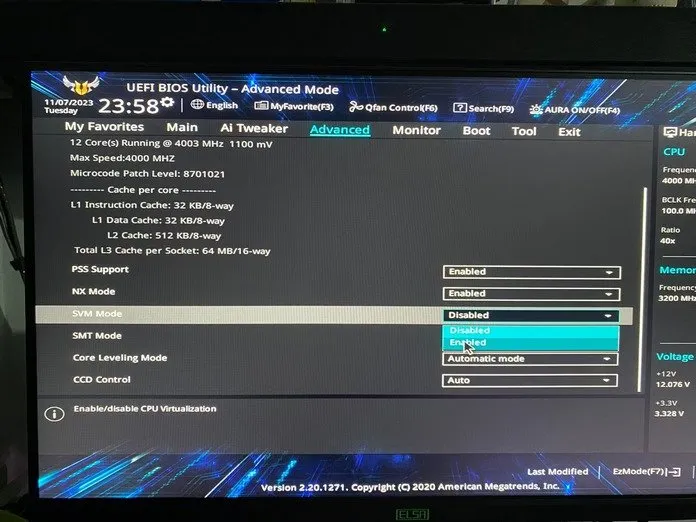
شما میتوانید بازیهایی مثل Mobile Legends، Asphalt 9، Free Fire MAX، Genshin Impact و بسیاری از بازیهای ویدیویی مختلف دیگر را دانلود کنید. البته، هنوز بازیهای بسیار مشهور نظیر PUBG، Call of Duty: Mobile و Wild Rift روی این شبیهساز اندروید موجود نیست. همانطور که قبلا به این موضوع اشاره کردهایم، تقریبا ۱۰۰ بازی در نسخهی بتا شبیهساز موجود است اما در آینده نزدیک بازیهای متنوع دیگری به شبیهساز اضافه خواهند شد.
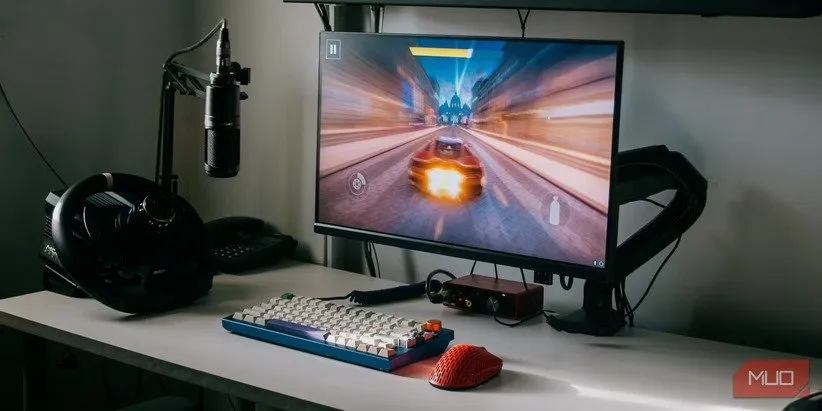
توصیه میکنیم نرم افزار Google Play Games را روی درایو C: نصب کنید؛ چرا که در حال حاضر در نسخه بتا شما قابلیت تغییر محل دانلود را ندارید. حتی اگر شما گوگل پلی گیمز را روی یک درایو متفاوت نصب کنید، مسیر دانلود به شرح زیر در درایو C: خواهد بود:
- AppData/Local/Google/Play Games/userdata_xxxxx.xxx/avd/userdata.img
این فایل یک درایو ۵۱۲ گیگابایتی برای امولاتور نیاز دارد و شما نمیتوانید حداقل در حال حاضر که این مطلب نوشته میشود آدرس ذخیره را تغییر دهید.
آیا باید بازیهای موبایل را روی Google Play Games در پیسی تجربه کنیم؟
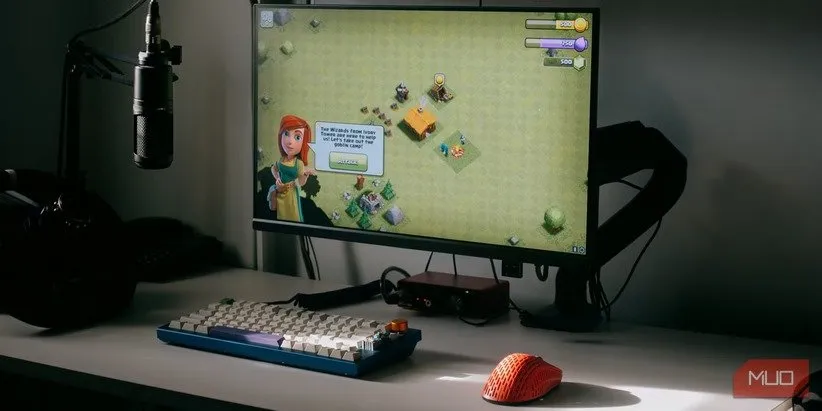
از آنجایی که هنوز این برنامه یک «شبیهساز» محسوب میشود، شما نباید انتظار داشته باشید استفاده از ماوس و کیبورد به روانی حسِ لمس در گوشی موبایل باشد. بازیهای موبایل برای ماوس و کیبورد طراحی نشده و به همین دلیل، تجربه بازیهای موبایل میتواند در قدم اول مقداری عجیب به نظر برسد. اگر پردازندهی مرکزی کامپیوتر شما قوی است، راندمان بازیهای موبایل روی کامپیوتر باید عالی باشد. با این حال، نحوه کنترل بازیهای موبایل روی پیسی توسط کار با این نرم افزار یک ایراد اساسی به شمار میرود.
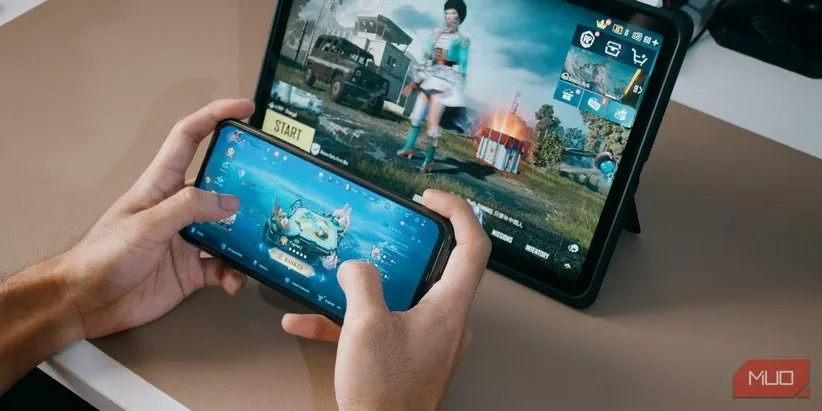
انجام بازیهای زیر ژانر MOBA نظیر Mobile Legends روی کامپیوتر چندان ایدهآل نبوده و شما نمیتوانید شبیه به بازیهای DOTA یا League of Legends روی کامپیوتر، با بازیهای موبایل سبک موبا تفریح کنید. شما به جای بهرهبرداری از راست کلیک، باید از دکمههای WASD کیبورد برای حرکت کاراکتر به اطراف استفاده کنید. همچنین، باید به طور همزمان دکمههای انجام اسکیلهای مختلف را روی کیبورد فشار داده تا پروسه انجام شود.
اگر چه، برای بازیهای شوتر مثل Knives Out یا Free Fire MAX استفاده از شبیهساز گوگل پلی گیمز فوق العاده خواهد بود. استفاده از ماوس به شما امتیاز بیشتری نسبت به تاچ اسکرین اعطا میکند. با این حال، اگر شما همچنان دلتان میخواهد بازیهای PUBG یا Call of Duty: Mobile را همچنان روی کامپیوتر تجربه کنید، شبیهسازهای مختلفی برای اجرای بازیهای اندروید برای کامپیوتر در سطح اینترنت موجود است که محدودیتهای حال حاضر Google Play Games را روی پیسی ندارد.
تجربه بازیهای موبایل با یک شبیهساز رسمی و معتبر
برنامه Google Play Games در زمان نگارش این مقاله هنوز در حالت بتا قرار دارد و ما پیشنهاد نمیکنیم که از این شبیهساز فعلا به عنوان ابزار اصلی برای گیم استفاده کنید؛ به خصوص این که نمیتوان آدرس محل ذخیرهی درایو را از C: تغییر دهید. شبیهسازهای متعدد دیگری برای دانلود و نصب وجود دارد که شما میتوانید از آنها روی کامپیوتر یا لپتاپ بهره برداری کنید.
با تمام این تفاسیر، اگر شرکت گوگل این برنامه را شبیه به بسیاری از پروژههای بازیهای ویدیویی در گذشته رها نکند، میتوان در آینده از این برنامه بیشتر بهرهبرداری کرد.
منبع: makeuseof





نصب نمیشه همش ارور لوکیشن میده چون ما ایران هستیم